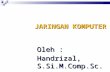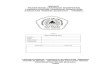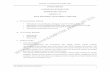Program Studi D3 Manajemen Informatika Fakultas Ilmu Komputer Universitas AMIKOM Yogyakarta 2018 D3 - MANAJEMEN INFORMATIKA MODUL PRAKTIKUM JARINGAN KOMPUTER

Welcome message from author
This document is posted to help you gain knowledge. Please leave a comment to let me know what you think about it! Share it to your friends and learn new things together.
Transcript

Program Studi D3 Manajemen Informatika
Fakultas Ilmu Komputer Universitas AMIKOM Yogyakarta
2018
D3 - MANAJEMEN INFORMATIKA
MODUL PRAKTIKUM
JARINGAN KOMPUTER

Universitas Amikom Yogyakarta
Fakultas Ilmu Komputer - Program Studi Diploma Tiga Manajemen Informatika
DAFTAR ISI
DAFTAR ISI ........................................................................................................... 1
DAFTAR GAMBAR .............................................................................................. 2
DAFTAR TABEL ................................................................................................... 6
PERTEMUAN 1 – BASIC MIKROTIK ................................................................ 7
PERTEMUAN 2 – ACCESS USER ..................................................................... 11
PERTEMUAN 3 & 4 – LOGIN PAGE ................................................................ 14
PERTEMUAN 5 & 6 – QUALITY OF SERVICE ............................................... 22
PERTEMUAN 7 – PROXY .................................................................................. 29
PERTEMUAN 8,9 & 10 – WEB SERVER .......................................................... 34
PERTEMUAN 11 & 12 – MAIL SERVER .......................................................... 42
PERTEMUAN 13 – DNS SERVER ..................................................................... 56
PERTEMUAN 14 – CISCO MAPPING .............................................................. 64
DAFTAR PUSTAKA ........................................................................................... 77

Universitas Amikom Yogyakarta
Fakultas Ilmu Komputer - Program Studi Diploma Tiga Manajemen Informatika
DAFTAR GAMBAR
Gambar 1 Topologi Jaringan pada Basic Mikrotik ................................................. 7
Gambar 2 Antarmuka Login Winbox ..................................................................... 7
Gambar 3 Antarmuka Winbox ................................................................................ 8
Gambar 4 Jendela Interface pada Winbox .............................................................. 8
Gambar 5 Jendela Address List pada Winbox ........................................................ 9
Gambar 6 Jendela DNS pada Winbox .................................................................... 9
Gambar 7 Jendela Route pada Winbox ................................................................. 10
Gambar 8 Jendela NAT Rule pada Winbox .......................................................... 10
Gambar 9 Jendela CMD pada Windows ............................................................... 10
Gambar 10 Jendela User List pada Winbox .......................................................... 11
Gambar 11 Jendela User List yang sudah terisi .................................................... 12
Gambar 12 Jendela Edit User List ........................................................................ 12
Gambar 13 Jendela Change Password pada Winbox ............................................ 13
Gambar 14 Jendela Hotspot pada Winbox ............................................................ 14
Gambar 15 Jendela Hotspot Setup : Interface ....................................................... 14
Gambar 16 Jendela Hotspot Setup : Local Address ............................................. 15
Gambar 17 Jendela Hotspot Setup : Set Pool ....................................................... 15
Gambar 18 Jendela Hotspot Setup : SSL Certificate ............................................ 15
Gambar 19 Jendela Hostpot Setup : SMTP Server ............................................... 16
Gambar 20 Jendela Hotspot Setup : Setup DNS ................................................... 16
Gambar 21 Jendela Hotspot Setup : DNS Name .................................................. 16
Gambar 22 Jendela Hotspot Setup : Local Hotspot User ...................................... 17
Gambar 23 Message Box Hotspot Setup .............................................................. 17
Gambar 24 Halaman Login Mikrotik pada Web Browser .................................... 18
Gambar 25 Halaman Default Login Mikrotik ....................................................... 19
Gambar 26 Files pada Winbox .............................................................................. 19
Gambar 27 Jendela FileZilla untuk melakukan FTP ............................................ 20

Universitas Amikom Yogyakarta
Fakultas Ilmu Komputer - Program Studi Diploma Tiga Manajemen Informatika
Gambar 28 Text Editor untuk mengedit file .html ................................................ 20
Gambar 29 Halaman Login yang telah diedit ....................................................... 21
Gambar 30 Cara Membuka Jendela Firewall ........................................................ 22
Gambar 31 Jendela Firewall : Mangle .................................................................. 23
Gambar 32 Jendela New Mangle pada Firewall ................................................... 23
Gambar 33 Jendela Firewall : Berhasil Marking Connection ............................... 24
Gambar 34 Jendela New Mangle : Marking paket Upload/Download ................. 24
Gambar 35 Jendela Firewall : Semua Mangle berhasil dibuat .............................. 25
Gambar 36 Cara membuka Queue ........................................................................ 25
Gambar 37 Jendela Queue List : Queue Tree ....................................................... 26
Gambar 38 Jendela New Queue ............................................................................ 26
Gambar 39 Jendela Queue Tree : Berhasil menambahkan limit pada Mangle ..... 26
Gambar 40 Jendela Firewall : Layer7 Protocol..................................................... 27
Gambar 41 Jendela New Firewall L7 Protocol ..................................................... 27
Gambar 42 Jendela New Filter Rule ..................................................................... 28
Gambar 43 Web Browser ketika mengakses kompas.com ................................... 28
Gambar 44 Jendela Terminal : Login sebagai Superuser ..................................... 29
Gambar 45 Jendela Terminal : Nano text editor ................................................... 29
Gambar 46 Jendela Terminal : Install Squid pada Ubuntu ................................... 30
Gambar 47 Jendela Terminal : Perintah untuk membackup konfigurasi lalu
mengeditnya .......................................................................................................... 30
Gambar 48 Jendela Nano : Mencari Kata yang ingin diedit ................................. 30
Gambar 49 Jendela Nano : menambahkan kalimat ............................................... 31
Gambar 50 Jendela Nano : mencari kata yang ingin diedit .................................. 31
Gambar 51 Jendela Nano : menambahkan konfigurasi untuk Squid .................... 32
Gambar 52 Jendela New NAT Rule : mengalihkan akses ke local proxy ............ 33
Gambar 53 Hasil dari penggunaan Proxy ............................................................. 33
Gambar 54 Halaman Pertama Kali saat mengakses Wordpress ........................... 39
Gambar 55 Tampilan Sukses terinstall ................................................................. 40

Universitas Amikom Yogyakarta
Fakultas Ilmu Komputer - Program Studi Diploma Tiga Manajemen Informatika
Gambar 56 Tampilan Login Wordpress ................................................................ 40
Gambar 57 Antarmuka Wordpress saat berhasil login ......................................... 41
Gambar 58 Jendela Postfix Configuration ............................................................ 46
Gambar 59 Jendela Postfix Configuration : memilih type of mail ....................... 46
Gambar 60 Jendela Postfix Configuration : memberi nama System mail ............ 47
Gambar 61 Jendela Terminal : Install dovecot ..................................................... 48
Gambar 62 Jendela Configuring dovecot-core ..................................................... 48
Gambar 63 Jendela Configuring dovecot-core : menambahkan Host name ......... 49
Gambar 64 Jendela Terminal : install squirelmail ................................................ 50
Gambar 65 Jendela Terminal : tampilan awal squirrelmail .................................. 50
Gambar 66 Jendela Terminal : konfigurasi server ................................................ 51
Gambar 67 Jendela Terminal : konfigurasi domain .............................................. 51
Gambar 68 Jendela Terminal : konfigurasi opsi General ..................................... 52
Gambar 69 Tampilan Squirrelmail pada web browser ......................................... 53
Gambar 70 Tampilan Login Squirrelmail ............................................................. 54
Gambar 71 Tampilan Error pada IMAP Server .................................................... 54
Gambar 72 Tampilan squirrelmail saat berhasil login .......................................... 55
Gambar 73 Perintah untuk menduplikat file ......................................................... 57
Gambar 74 Perintah untuk menduplikat file db.127 ............................................. 57
Gambar 75 Jendela Terminal : Sebelum file dn.d3mi diedit ................................ 58
Gambar 76 Jendela Terminal : Sesudah diedit file dn.d3mi ................................. 58
Gambar 77 Jendela Terminal : Sebelum file db.192 diubah ................................. 59
Gambar 78 Tampilan Terminal : Sesudah file db.192 diedit ................................ 59
Gambar 79 Tampilan Nano : mengedit file named.conf.options .......................... 60
Gambar 80 Jendela Nano : membuka file named.conf.default-zone .................... 61
Gambar 81 Jendela Nano : mengedit file named.conf.default-zone ..................... 62
Gambar 82 Jendela Nano : mengedit file resolv.conf ........................................... 62
Gambar 83 Jendela Nano : mengedit file /etc/hosts .............................................. 63
Gambar 84 Jendela Terminal : menggunakan nslookup ....................................... 63

Universitas Amikom Yogyakarta
Fakultas Ilmu Komputer - Program Studi Diploma Tiga Manajemen Informatika
Gambar 85 Topologi Jaringan pada Cisco Mapping............................................. 64
Gambar 86 Tampilan Konfigurasi pada PC0 ........................................................ 64
Gambar 87 Melakukan ping didalam PC0 ............................................................ 65
Gambar 88 Topologi Jaringan Nirkabel pada Cisco Mapping.............................. 66
Gambar 89 Mematikan PC0 dan Wireless Linksys .............................................. 66
Gambar 90 Konfigurasi IP pada PC0 .................................................................... 67
Gambar 91 Topologi Jaringan Nirkabel berhasil dikonfigurasi, dan berhasil saat
test PING ............................................................................................................... 68
Gambar 92 Topologi Jaringan server http ............................................................. 68
Gambar 93 Konfigurasi HTML pada Server0 ...................................................... 68
Gambar 94 Tampilan HTML yang berhasil diakses oleh PC0 ............................. 69
Gambar 95 Topologi Jaringan server DHCP ........................................................ 69
Gambar 96 Konfigurasi pada server`1 .................................................................. 70
Gambar 97 Konfigurasi DHCP ............................................................................. 71
Gambar 98 Konfigurasi IP pada PC0 .................................................................... 71
Gambar 99 Topologi Jaringan Server DNS .......................................................... 72
Gambar 100 KonfigurasI DNS dan tampilan Web Browser PC0 ........................... 73
Gambar 101 Topologi Jaringan Routing ............................................................... 74
Gambar 102 Konfigurasi IP pada Router0 port FastEthernet0 ............................. 75
Gambar 103 Routing Table pada Router0 ............................................................ 75
Gambar 104 Pengecekan Koneksi dengan ping dari PC1 ..................................... 76
Gambar 105 Contoh Topologi Jaringan menggunakan Packet Tracer dari Cisco 76

Universitas Amikom Yogyakarta
Fakultas Ilmu Komputer - Program Studi Diploma Tiga Manajemen Informatika
DAFTAR TABEL
Tabel 1 Keterangan pada User List ....................................................................... 12
Tabel 2 Kelebihan dan Kekurangan POP.............................................................. 43
Tabel 3 Kelebihan dan Kekurangan IMAP ........................................................... 44
Tabel 4 Kelebihan dan Kekurangan SMTP .......................................................... 45
Tabel 5 Konfigurasi pada Topologi Jaringan Cisco Mapping .............................. 65
Tabel 6 Konfigurasi IP pada Topologi Jaringan Routing ..................................... 74

Universitas Amikom Yogyakarta
Fakultas Ilmu Komputer - Program Studi Diploma Tiga Manajemen Informatika
Modul Jaringan Komputer : PERTEMUAN 1 – BASIC MIKROTIK Hal. 7 dari 77
PERTEMUAN 1 – BASIC MIKROTIK
Disini kita akan mencoba mengkonfigurasi untuk menghubungkan jaringan pada
topologi sebagai berikut
Gambar 1 Topologi Jaringan pada Basic Mikrotik
1. Buka Winbox Terlebih dahulu lalu klik tab neighbors bakal terlihat Rb
yang sdah terdeteksi lalu klik Connect
Gambar 2 Antarmuka Login Winbox

Universitas Amikom Yogyakarta
Fakultas Ilmu Komputer - Program Studi Diploma Tiga Manajemen Informatika
Modul Jaringan Komputer : PERTEMUAN 1 – BASIC MIKROTIK Hal. 8 dari 77
2. Berikut Tampilan Awal Winbox
Gambar 3 Antarmuka Winbox
3. Lalu masuk ke dalam menu Interfaces. Beri nama interface 1 ke ether1-
internet dan interface 2 ke ether2-client. Biasanya untuk port interface
yang sudah terdeteksi akan tanda R di samping nama interface.
Gambar 4 Jendela Interface pada Winbox

Universitas Amikom Yogyakarta
Fakultas Ilmu Komputer - Program Studi Diploma Tiga Manajemen Informatika
Modul Jaringan Komputer : PERTEMUAN 1 – BASIC MIKROTIK Hal. 9 dari 77
4. Masuk menu IP-> Addresses. Karena kita menggunakan 2 interface, cukup
masukkan IP ke interface 1 dan 2. Cukup klik ikon +
ether1-internet : 10.10.1.250/24
ether2-client : 192.168.100.1/24
Gambar 5 Jendela Address List pada Winbox
5. Menambahkan IP DNS, Masuk ke IP > DNS. Misal belum ada IP DNS
server bisa menggunakan DNS Google. 8.8.8.8 dan 8.8.4.4
Gambar 6 Jendela DNS pada Winbox
6. Masuk ke IP > Routes lalu masukkan IP Gateway yang diberikan ISP. Kita
misalkan disini menggunakan IP 10.10.1.1 sbg gateway utama. Lalu klik
tombol +.

Universitas Amikom Yogyakarta
Fakultas Ilmu Komputer - Program Studi Diploma Tiga Manajemen Informatika
Modul Jaringan Komputer : PERTEMUAN 1 – BASIC MIKROTIK Hal. 10 dari 77
Gambar 7 Jendela Route pada Winbox
7. Masuk IP > Firewall > Tab Nat lalu klik tombol tambah + . Lalu Pilih
tab General masukkan pada kolom Chain = srcnat kemudian Out
Interface = Eth_1_Internet, kemudian buka tab Action = masquerade.
Gambar 8 Jendela NAT Rule pada Winbox
8. Lalu tes koneksi untuk mengetahui sudah terkoneksi dengan benar atau
belum dengan cara ping ke 8.8.8.8 atau langsung membuka web browser.
Gambar 9 Jendela CMD pada Windows

Universitas Amikom Yogyakarta
Fakultas Ilmu Komputer - Program Studi Diploma Tiga Manajemen Informatika
Modul Jaringan Komputer : PERTEMUAN 2 – ACCESS USER Hal. 11 dari 77
PERTEMUAN 2 – ACCESS USER
Jenis Management Hak User Mikrotik
- Read
Hak akses yang mengijinkan user hanya bisa melihat / membaca saja
konfigurasi mikrotik, user jenis ini di gunakan untuk orang yang ingin
melihat konfigurasi server saja, misalkan CEO, tamu, dsb
- Write
Hak akses yang mengijinkan user untuk melihat, mengedit dan
menambahkan konfigurasi, tetapi hanya beberapa fitur saja, biasanya
digunakan kepada orang yang masih dalam tahap belajar suatu
konfigurasi.
- Full
Hak akses yang memungkinkan user bisa melakukan konfigurasi
mikrotik tanpa ada limitasi dalam konfigurasi. Biasanya akses ini hanya
digunakan untuk orang yang memiliki tanggung jawab atas jaringan
tersebut.
Menambahkan User Mikrotik Via Winbox
Untuk menambahkan user di winbox, di halaman utama mikrotik klik
menu system > users lalu klik tanda +
Gambar 10 Jendela User List pada Winbox

Universitas Amikom Yogyakarta
Fakultas Ilmu Komputer - Program Studi Diploma Tiga Manajemen Informatika
Modul Jaringan Komputer : PERTEMUAN 2 – ACCESS USER Hal. 12 dari 77
Edit User Mikrotik
Untuk mengedit user di winbox sama seperti menambahkan user, system >
user lalu klik 2 kali user yang akan di edit. Edit biasanya digunakan ketika
salah dalam menuliskan nama atau memberi hak akses
Hapus User Mikrotik
Untuk menghapususer yang sudah di buat cukup klik menu system > users
lalu klik user yang akan dihapus lalu klik menu remove.
Tabel 1 Keterangan pada User List
Gambar 11 Jendela User List yang sudah terisi
Gambar 12 Jendela Edit User List

Universitas Amikom Yogyakarta
Fakultas Ilmu Komputer - Program Studi Diploma Tiga Manajemen Informatika
Modul Jaringan Komputer : PERTEMUAN 2 – ACCESS USER Hal. 13 dari 77
Mengganti Password User Default Mikrotik dan identity
Untuk mengganti Identity atau mengganti user default mikrotik admin
cukup masuk menu system > identity dan lalu ganti host sesuai keinginan.
Lalu untuk merubah password default cukup masuk menu System >
Password, untuk password yang masih default dari bawaan cukup isi New
Password dan Confirm Password.
Gambar 13 Jendela Change Password pada Winbox

Universitas Amikom Yogyakarta
Fakultas Ilmu Komputer - Program Studi Diploma Tiga Manajemen Informatika
Modul Jaringan Komputer : PERTEMUAN 3 & 4 – LOGIN PAGE Hal. 14 dari 77
PERTEMUAN 3 & 4 – LOGIN PAGE
Buka di menu IP > Hotspot > Hotspot Setup.
Gambar 14 Jendela Hotspot pada Winbox
Dengan menekan tombol Hotspot Setup, wizard Hotspot akan menuntun kita
untuk melakukan setting dengan menampilkan kotak-kotak dialog pada setiap
langkah nya.
Gambar 15 Jendela Hotspot Setup : Interface
Langkah pertama, kita diminta untuk menentukan interface mana Hotspot akan
diaktifkan. Pada kasus kali ini, Hotspot diaktifkan pada wlan1, dimana wlan1
sudah kita set sebagai access point (ap-bridge). Selanjutnya klik Next.

Universitas Amikom Yogyakarta
Fakultas Ilmu Komputer - Program Studi Diploma Tiga Manajemen Informatika
Modul Jaringan Komputer : PERTEMUAN 3 & 4 – LOGIN PAGE Hal. 15 dari 77
Gambar 16 Jendela Hotspot Setup : Local Address
Jika di interface wlan1 sudah terdapat IP, maka pada langkah kedua ini, secara
otomatis terisi IP Address yang ada di wlan1. Tetapi jika belum terpasang IP,
maka kita bisa menentukan IP nya di langkah ini. Kemudian Klik Next.
Gambar 17 Jendela Hotspot Setup : Set Pool
Langkah ketiga, tentukan range IP Address yang akan diberikan ke user (DHCP
Server). Secara default, router otomatis memberikan range IP sesuai dengan
prefix/subnet IP yang ada di interface. Tetapi kita bisa merubahnya jika
dibutuhkan. Lalu klik Next.
Gambar 18 Jendela Hotspot Setup : SSL Certificate
Langkah selanjutnya, menentukan SSL Certificate jika kita akan menggunakan
HTTPS untuk halaman loginnya. Tetapi jika kita tidak memiliki sertifikat SSL,
kita pilihl none, kemudian klik Next

Universitas Amikom Yogyakarta
Fakultas Ilmu Komputer - Program Studi Diploma Tiga Manajemen Informatika
Modul Jaringan Komputer : PERTEMUAN 3 & 4 – LOGIN PAGE Hal. 16 dari 77
Gambar 19 Jendela Hostpot Setup : SMTP Server
Jika diperlukan SMTP Server khusus untuk server hotspot bisa ditentukan,
sehingga setiap request SMTP client diredirect ke SMTP yang kita tentukan.
Karena tidak disediakan smtp server, IP 0.0.0.0 kami biarkan default. Kemudian
klik Next.
Gambar 20 Jendela Hotspot Setup : Setup DNS
Di langkah ini, kita meentukan alamat DNS Server. Anda bisa isi dengan DNS
yang diberikan oleh ISP atau dengan open DNS. Sebagai contoh, kita
menggunakan DNS Server Google. Lalu klik Next.
Gambar 21 Jendela Hotspot Setup : DNS Name
Selanjutnya kita diminta memasukkan nama DNS untuk local hotspot server. Jika
diisikan, nantinya setiap user yang belum melakukan login dan akan akses ke
internet, maka browser akan dibelokkan ke halaman login ini. Disini DNS name
sebaiknya menggunakan format FQDN yang benar. Jika tidak diisikan maka di

Universitas Amikom Yogyakarta
Fakultas Ilmu Komputer - Program Studi Diploma Tiga Manajemen Informatika
Modul Jaringan Komputer : PERTEMUAN 3 & 4 – LOGIN PAGE Hal. 17 dari 77
halaman login akan menggunakan url IP address dari wlan1. Pada kasus ini, nama
DNS-nya diisi "hotspot.mikrotik.co.id". Lalu klik Next.
Gambar 22 Jendela Hotspot Setup : Local Hotspot User
Langkah terakhir, tentukan username dan pasword untuk login ke jaringan hotspot
Anda. Ini adalah username yang akan kita gunakan untuk mencoba jaringan
hotspot kita.
Sampai pada langkah ini, jika di klik Next maka akan muncul pesan yang
menyatakan bahwa setting Hotspot telah selesai.
Gambar 23 Message Box Hotspot Setup
Selanjutnya kita akan mencoba mengkoneksikan laptop ke wifi hotspot yang
sudah kita buat. Kemudian buka browser dan akses web sembarang (pastikan
Anda mengakses web yang menggunakan protokol http, karena hotspot mikrotik
belum mendukung untuk redirect web yang menggunakan https), maka Anda akan
dialihkan ke halaman login hotspot seperti pada gambar berikut ini:

Universitas Amikom Yogyakarta
Fakultas Ilmu Komputer - Program Studi Diploma Tiga Manajemen Informatika
Modul Jaringan Komputer : PERTEMUAN 3 & 4 – LOGIN PAGE Hal. 18 dari 77
Gambar 24 Halaman Login Mikrotik pada Web Browser
Modifikasi Tampilan Login Hotspot
Kita juga bisa mengubah tampilan standart dari login hotspot menjadi lebih
artistik sesuai dengan keinginan kita. Namun sebelumnya kita harus mengetahui
fungsi dari masing-masing file login tersebut. Diantara file tersebut adalah
login.html, alogin.html, rlogin.html, flogin.html. Untuk penjelasannya adalah
sebagai berikut :
Login.html Merupakan sebuah halaman login yang ditampilkan untuk
autentikasi user dengan memasukkan username dan password.
alogin.html Sebuah halaman yang ditampilkan setelah user berhasil di
autentikasi. Halaman ini menampilkan sebuah pop-up tentang status dari
halaman apakah 'Log In' atau 'Log Off' dan juga akan diredirect
(otomatis/manual) ke halaman web yang diakses oleh user.
rlogin.html Sebuah halaman yang me-redirect user dari mengakases
halaman URL ke halaman login, jika user tersebut memerlukan autorisai
untuk melakukan akses.
flogin.html Sebuah halaman login yang ditampilkan apabila terdapat
kesalahan (error) terjadi. Misal, ketika user salah memasukkan 'Username'
maupun 'Password'.

Universitas Amikom Yogyakarta
Fakultas Ilmu Komputer - Program Studi Diploma Tiga Manajemen Informatika
Modul Jaringan Komputer : PERTEMUAN 3 & 4 – LOGIN PAGE Hal. 19 dari 77
Kemudian untuk cara kerja dari request halaman /login adalah :
Apabila user belum terautentikasi dan melakukan akses sebuah web maka
akan di-redirect ke halaman login.html.
Apabila prosedur login gagal (baik salah memasukkan username atau
password), maka akan ditampilkan halaman flogin.html; Jika halaman
flogin.html tidak ditemukan maka akan ditampilkan halaman login.html.
Apabila user telah berhasil terautentukasi (login), alogin.html akan
ditampilkan; apabila alogin.html tidak ditemukan maka akan langusung di-
redirect ke halaman web yang di akses oleh user tersebut atau ke halaman
status.
Tampilan Default Login Hotspot Mikrotik
Gambar 25 Halaman Default Login Mikrotik
kita akan memodifikasi script dari file login.html. File tersebut dapat kita
download terlebih dahulu dari router, baik menggunakan FTP (Linux dan Mac
OS) atau cukup 'Drag & Drop' untuk Windows OS.
Gambar 26 Files pada Winbox

Universitas Amikom Yogyakarta
Fakultas Ilmu Komputer - Program Studi Diploma Tiga Manajemen Informatika
Modul Jaringan Komputer : PERTEMUAN 3 & 4 – LOGIN PAGE Hal. 20 dari 77
Gambar 27 Jendela FileZilla untuk melakukan FTP
Setelah kita download, kita bisa melakukan editing pada script tersebut
menggunakan Text Editor. Karena script tersebut menggunakan file HTML, maka
setidaknya kita sudah familiar dengan bahasa HTML.
Gambar 28 Text Editor untuk mengedit file .html
Lalu Upload kembali ke router , Caranya sama seperti mendownload bisa
memakai FTP atau Drag & Drop (Windows). Contoh tampilan custom landing
page

Universitas Amikom Yogyakarta
Fakultas Ilmu Komputer - Program Studi Diploma Tiga Manajemen Informatika
Modul Jaringan Komputer : PERTEMUAN 3 & 4 – LOGIN PAGE Hal. 21 dari 77
Gambar 29 Halaman Login yang telah diedit

Universitas Amikom Yogyakarta
Fakultas Ilmu Komputer - Program Studi Diploma Tiga Manajemen Informatika
Modul Jaringan Komputer : PERTEMUAN 5 & 6 – QUALITY OF SERVICE Hal. 22 dari 77
PERTEMUAN 5 & 6 – QUALITY OF SERVICE
Quality of Service (QoS) digunakan untuk memprioritaskan trafik dan manajemen
paket. QoS diimplementasikan sebagai mekanisme queue (manajemen bagaiman
paket menunggu untuk disalurkan ke sebuah interface)
Untuk penerapan QoS kita akan menerapkan sebuah rule pada firewall agar kita
bisa menandai paket atau interface mana yang akan kita atur.
Menandai semua paket dengan Mangle
Fungsi dari Mangle adalah untuk menandai paket yang keluar ataupun masuk
dengan begitu kita bisa membatasi bandwidth yang akan diakses oleh user.
1. Buka mikrotik dan login ke router yang terhubung
2. Lalu, pilih IP > Firewall
Gambar 30 Cara Membuka Jendela Firewall
3. Muncul jendela Firewall, pilih tab Mangle, lalu klik ikon ‘+’ (Add)

Universitas Amikom Yogyakarta
Fakultas Ilmu Komputer - Program Studi Diploma Tiga Manajemen Informatika
Modul Jaringan Komputer : PERTEMUAN 5 & 6 – QUALITY OF SERVICE Hal. 23 dari 77
Gambar 31 Jendela Firewall : Mangle
4. Selanjutnya, pada jendela New Mangle Rule.
5. Kita ubah pada tab General. Pilih ‘Forward’ pada form Chain
6. Lalu pilih tab Action. Ubah form Action menjadi ‘mark connection’ dan
ketikkan pada form New Connection Mark yaitu “all connection”
7. Setelah itu, beri comment dengan mengklik tombol comment, lalu isikan
pesan “mark connection”
8. Setelah itu, klik OK
Gambar 32 Jendela New Mangle pada Firewall

Universitas Amikom Yogyakarta
Fakultas Ilmu Komputer - Program Studi Diploma Tiga Manajemen Informatika
Modul Jaringan Komputer : PERTEMUAN 5 & 6 – QUALITY OF SERVICE Hal. 24 dari 77
Gambar 33 Jendela Firewall : Berhasil Marking Connection
9. Maka akan terlihat, yang kita tambahkan pada tab mangle beserta
comment-nya
10. Langkah selanjutnya kita marking untuk upload dan download dengan
contoh dibawah ini.
Gambar 34 Jendela New Mangle : Marking paket Upload/Download
Lakukan hal yang sama untuk membuat 2 marking dengan ketentuan
- Untuk marking paket upload pasang IP / Interface pada Src. Address / In.
Interface

Universitas Amikom Yogyakarta
Fakultas Ilmu Komputer - Program Studi Diploma Tiga Manajemen Informatika
Modul Jaringan Komputer : PERTEMUAN 5 & 6 – QUALITY OF SERVICE Hal. 25 dari 77
- Untuk marking paket download pasang IP / Interface pada Dst. Address /
Out. Interface.
-
11. Dan inilah hasilnya
Gambar 35 Jendela Firewall : Semua Mangle berhasil dibuat
Setelah melakukan Marking pada setiap paket, kita akan pasangkan pada Queue
tree untuk membatasi bandwidth pengguna pada jaringan tersebut.
1. Buka Queues pada mikrotik
Gambar 36 Cara membuka Queue
2. Lalu, pada jendela Queues pilih tab Queue Tree. Selanjutnya kita
tambahkan sebuah rule pada Queue untuk melimit upload/download pada
jaringan tersebut.

Universitas Amikom Yogyakarta
Fakultas Ilmu Komputer - Program Studi Diploma Tiga Manajemen Informatika
Modul Jaringan Komputer : PERTEMUAN 5 & 6 – QUALITY OF SERVICE Hal. 26 dari 77
Gambar 37 Jendela Queue List : Queue Tree
3. Klik tombol ‘+’ (add) lalu isikan sesuai contoh pada gambar dibawah ini.
Gambar 38 Jendela New Queue
Gambar 39 Jendela Queue Tree : Berhasil menambahkan limit pada Mangle
Maka yang terjadi adalah paket yang telah ditandai sebelumnya akan mengalami
limitasi kecepatan sesuai yang telah diset.

Universitas Amikom Yogyakarta
Fakultas Ilmu Komputer - Program Studi Diploma Tiga Manajemen Informatika
Modul Jaringan Komputer : PERTEMUAN 5 & 6 – QUALITY OF SERVICE Hal. 27 dari 77
Filter Rule with Layer7 Protocol
Filter Rule berfungsi sebagai aturan apakah paket tersebut akan diteruskan atau
tidak sehingga pengguna dapat diatur dalam mengakses pada situs tertentu. Untuk
memblok kita menggunakan Layer7 Protocol pada mikrotik.
1. Buka tab Layer7 Protocol pada jendela Firewall.
Gambar 40 Jendela Firewall : Layer7 Protocol
2. Lalu, klik ikon ‘+’ pada tab tersebut. Sebagai contoh kita akan memblok
kompas agar tidak bisa diakses oleh IP/Interface yang kita telah marking
dengan cara
Gambar 41 Jendela New Firewall L7 Protocol
3. Lalu, kita akan melakukan blok kompas pada tab Filter Rule. Dengan cara
buka tab Filter Rule pada jendela Firewall
4. Klik ikon tambah ‘+’, lalu edit pada tab General. Ubah isi dari form Chain
menjadi Forward dan In. Interface pilih interface yang memiliki akses
internet.

Universitas Amikom Yogyakarta
Fakultas Ilmu Komputer - Program Studi Diploma Tiga Manajemen Informatika
Modul Jaringan Komputer : PERTEMUAN 5 & 6 – QUALITY OF SERVICE Hal. 28 dari 77
Gambar 42 Jendela New Filter Rule
5. Lalu pada tab Advanced, edit pada form Layer7 Protocol. Pilih dari aturan
yang telah dibuat pada langkah sebelumnya yaitu blok kompas.
6. Dan yang akan terjadi adalah halaman kompas.com masih dibuka. Namun,
ketika mengakses halaman yang ada dikompas maka akan diblok oleh
filter rules.
Gambar 43 Web Browser ketika mengakses kompas.com

Universitas Amikom Yogyakarta
Fakultas Ilmu Komputer - Program Studi Diploma Tiga Manajemen Informatika
Modul Jaringan Komputer : PERTEMUAN 7 – PROXY Hal. 29 dari 77
PERTEMUAN 7 – PROXY
Web Proxy adalah suatu aplikasi yang menjadi perantara antara client dengan
server, sehingga client tidak akan berhubungan langsung dengan server-server
yang ada di Internet. Mikrotik memiliki fitur web proxy yang bisa digunakan
sebagai proxy server yang nantinya akan menjadi perantara antara browser user
dengan web server di Internet.
Instalasi Squid pada Ubuntu
Untuk melakukan itu kita konfigurasi proxy pada local yaitu menggunakan squid
pada ubuntu.
1. Untuk itu kita buka terminal pada ubuntu. Lalu login sebagai superuser
Gambar 44 Jendela Terminal : Login sebagai Superuser
2. Setelah itu, kita edit rc.local adalah sebuah perintah yang akan dieksekusi
pada saat init booting.
Gambar 45 Jendela Terminal : Nano text editor
3. Ketikkan seperti diatas ini, lalu save dengan nama yang sama.

Universitas Amikom Yogyakarta
Fakultas Ilmu Komputer - Program Studi Diploma Tiga Manajemen Informatika
Modul Jaringan Komputer : PERTEMUAN 7 – PROXY Hal. 30 dari 77
4. Setelah itu, kita install squid pada ubuntu
Gambar 46 Jendela Terminal : Install Squid pada Ubuntu
5. Ikuti prosesnya, sebelum membuat setting terhadap aplikasi kita backup
dulu konfigurasi yang sedang berjalan dengan cara dibawah ini.
Gambar 47 Jendela Terminal : Perintah untuk membackup konfigurasi lalu mengeditnya
6. Lalu, kita edit settingan yang sedang berjalan
Gambar 48 Jendela Nano : Mencari Kata yang ingin diedit
7. Cari kata “http_port 3128” dengan menekan Ctrl+W pada keyboard dan
ketikkan kata yang dicari

Universitas Amikom Yogyakarta
Fakultas Ilmu Komputer - Program Studi Diploma Tiga Manajemen Informatika
Modul Jaringan Komputer : PERTEMUAN 7 – PROXY Hal. 31 dari 77
Gambar 49 Jendela Nano : menambahkan kalimat
8. Jika sudah ketemu, tambahkan kata “transparent”
9. Selanjutnya, cari kata “acl connect”
Gambar 50 Jendela Nano : mencari kata yang ingin diedit
10. Ketikkan sesuai gambar yang dibawah

Universitas Amikom Yogyakarta
Fakultas Ilmu Komputer - Program Studi Diploma Tiga Manajemen Informatika
Modul Jaringan Komputer : PERTEMUAN 7 – PROXY Hal. 32 dari 77
Gambar 51 Jendela Nano : menambahkan konfigurasi untuk Squid
11. Yang terakhir, cari kata “http_access deny all”
12. Tambahkan tanda “#” pada awal kalimat tersebut.
13. Setelah itu, simpan dengan nama yang sama.
Setting Web Proxy pada mikrotik
Setelah kita mensetting proxy pada ubuntu untuk dijadikan local proxy. Maka kita
akan membuat mikrotik untuk mengalihkan proxy-nya ke local proxy yang kita
buat.
1. Login pada router mikrotik
2. Buka IP > Firewall
3. Pilih tab NAT, lalu buat konfigurasi seperti gambar dibawah ini

Universitas Amikom Yogyakarta
Fakultas Ilmu Komputer - Program Studi Diploma Tiga Manajemen Informatika
Modul Jaringan Komputer : PERTEMUAN 7 – PROXY Hal. 33 dari 77
Gambar 52 Jendela New NAT Rule : mengalihkan akses ke local proxy
4. Pada In. Interface sesuaikan dimana local proxy dipasang dan IP address
itu dibuat saat langkah pertama.
5. Jika sudah, coba lakukan browsing pada komputer selain local proxy dan
lihat hasilnya. Maka muncul tampilan error seperti ini yang menandakan
pemasangan proxy berhasil.
Gambar 53 Hasil dari penggunaan Proxy

Universitas Amikom Yogyakarta
Fakultas Ilmu Komputer - Program Studi Diploma Tiga Manajemen Informatika
Modul Jaringan Komputer : PERTEMUAN 8,9 & 10 – WEB SERVER Hal. 34 dari 77
PERTEMUAN 8,9 & 10 – WEB SERVER
Web server merupakan software yang memberikan layanan data yang berfungsi
menerima permintaan HTTP atau HTTPS dari klien yang dikenal dengan browser
web dan mengirimkan kembali hasilnya dalam bentuk halaman - halaman web yang
umumnya berbentuk dokumen HTML.
Jenis-jenis Web Server
1. Apache Apache merupakan Aplikasi Web Server yang paling banyak
digunakan saat ini, selain dapat berjalan di banyak Operating System
seperti Windows, Linux dan lainya, Apache juga bersifat Open Source
alias Gratis. Secara default Apache menggunakan Script PHP dan
menggunakan MySQL sebagai Data Base nya dan kesemuanya itu dapat
di gunakan secara Gratis pula. Ada beberapa Aplikasi Apache yang
dapat berjalan di Windows yaitu :
Apache2 triad
XAMPP
WAMPP
DLL
Apache di Linux Di Linux pun ada beberapa Aplikasi Apache,yaitu :
LAMPP
XAMPP
Atau kita bisa juga menginstall satu persatu seperti apache(http),PHP dan
mysql Melalui Source code yang dapat di download di Internet secara
Gratis.
Kelebihan Web Server Apache
1. Apache termasuk dalam kategori freeware.
2. Apache mudah sekali proses instalasinya jika dibanding web server
lainnya seperti NCSA, IIS, dan lain-lain.
3. Mampu beroperasi pada berbagai paltform sistem operasi.

Universitas Amikom Yogyakarta
Fakultas Ilmu Komputer - Program Studi Diploma Tiga Manajemen Informatika
Modul Jaringan Komputer : PERTEMUAN 8,9 & 10 – WEB SERVER Hal. 35 dari 77
4. Mudah mengatur konfigurasinya. Apache mempunyai hanya empat file
konfigurasi.
5. Mudah dalam menambahkan peripheral lainnya ke dalam platform web
servernya.
Kekurangan Web Server Apache
1. Web server Apache tidak memiliki kemampuan mengatur load seperti
IIS, sehingga akan terus mem-fork proses baru hingga nilai MaxClients
tercapai atau hingga batas yang diizinkan oleh OS. Ini tentunya
menguntungkan penyerang karena habisnya RAM akan lebih cepat
tercapai.
2. Apache tidak memproses karakter kutip dalam string Referrer dan User-
Agent yang dikirimkan oleh Client. Ini berarti Client dapat
memformulasi inputnya secara hati hati untuk merusak format baris log
akses.
3. Terganggunya proses upload data, yang bisa menyebabkan software
salah dalam menerjemahkan ukuran data yang masuk.
2. Apache Tomcat
Apache tomcat adalah server web berbasis opensource yang mendukung
untuk penggunaan JSP (Java Server Pages). Secara default, server
tomcat ini belum memiliki package admin, sehingga tidak ada akses
untuk admin. Yang ada hanyalah tomcat manager untuk memdeploy
aplikasi web melalui file .war dari java web. Ketika kita berusaha masuk
ke URL admin ada keterangan Tomcat's administration web application
is no longer installed by default. Download and install the "admin"
package to use it. Hal itu dikarenakan tidak ada package admin dalam
apache tomcat tersebut. Akses administration server tomcat ini bisa
untuk setting JNDI.
Kelebihan Apache Tomcat
1. Performanya yang tinggi, stabil, memiliki banyak fitur
2. Mudah Dikonfigurasi

Universitas Amikom Yogyakarta
Fakultas Ilmu Komputer - Program Studi Diploma Tiga Manajemen Informatika
Modul Jaringan Komputer : PERTEMUAN 8,9 & 10 – WEB SERVER Hal. 36 dari 77
3. Menggunakan hanya sedikit sumber daya pada server.
4. Tidak bergantung kepada thread untuk melayani klien.
Kekurangan Apache Tomcat
1. Belum support IPV6
2. Update/patchnya versi terbarunya lama keluar
3. Fast-CGInya tidak berfungsi maximal
4. Pemakainya tidak sebanyak Apache atau IIS(Komunitasnya
tidak sebanyak Apache atau IIS)
Cara konfigurasi dan Installasi web server wordpress di Ubuntu server
1. download wordpress.zip
2. masuk ke directori /home/user dengan perintah
cd /home/user
3. kemudian ekstrak file
unzip wordpress.zip
4. dari perintah di atas akan muncul folder bernama wordpress , kemudian
hapus file index.html yang berada di folder /var/www/html/index.html
rm /var/html/index.html
5. kemudian salin seluruh isi file folder wordpress tersebut di folder
/var/www/html dengan perintah
cp /home/user/wordpress/* /var/www/html/
perlu diketahui bahwa folder /var/www/html/ adalah root folder web server
apache, sehingga ketika anda menaruh suatu file atau folder ke dalam situ
(/var/www/html/), maka anda dapat mengakses file atau folder tersebut dari
browser ke alamat web server apache.

Universitas Amikom Yogyakarta
Fakultas Ilmu Komputer - Program Studi Diploma Tiga Manajemen Informatika
Modul Jaringan Komputer : PERTEMUAN 8,9 & 10 – WEB SERVER Hal. 37 dari 77
6. Apabila tidak dapat meyalin ke folder /var/www/html/ maka pastikan
bahwa sudah di rubah permissionnya agar dapat di tulis, di baca, dan di
eksekusi
chmod 777 -R /var/www/html/
lalu ulangi perintah di atas.
setelah berhasil menyalin seluruh isi file ke dalam wordpress, maka buat
database baru di mysql server untuk wordpress, langkah pertama yaitu
masuk ke server database mysql dengan perintah :
mysql -u root -p
7. masukan passwoed, hingga masuk ke shell mysql, kemudian jalankan
perintah
CREATE DATABASE web;
maka anda akan membuat database baru bernama web, setelah itu keluar
dari shell dengan perintah
quit
8. Langkah selanjutnya adalah membuat file konfigurasi di wordpress,
caranya adalah anda dapat menyalinnya dari contoh file konfigurasi default
bawaan wordpress menjadi wp-config.php dengan menjalankan perintah:
cp /var/www/html/wp-config-sample.php /var/www/html/wp-
config.php
kemudian edit file konfigurasi tersebut dengan perintah:
vim /var/www/html/wp-config.php

Universitas Amikom Yogyakarta
Fakultas Ilmu Komputer - Program Studi Diploma Tiga Manajemen Informatika
Modul Jaringan Komputer : PERTEMUAN 8,9 & 10 – WEB SERVER Hal. 38 dari 77
9. lalu pada bagian ini :
define('DB_NAME', 'database_name_here');
/** MySQL database username */
define('DB_USER', 'username_here');
/** MySQL database password */
define('DB_PASSWORD', 'password_here');
/** MySQL hostname */
define('DB_HOST', 'localhost');
dirubah menjadi :
define('DB_NAME', 'web'); // isi dengan nama database yg
anda buat
/** MySQL database username */
define('DB_USER', 'root'); // isi dengan root
/** MySQL database password */
define('DB_PASSWORD',
'isi_password_user_database_anda'); // masukan password
database
/** MySQL hostname */
define('DB_HOST', 'localhost'); // biarkan saja
10. simpan, lalu buat folder uploads di dalam folder wp-content dan rubah
permission folder tersebut agar dapat ditulisi web server untuk menaruh file
file yang akan diupload via wordpress, caranya jalankan perintah :

Universitas Amikom Yogyakarta
Fakultas Ilmu Komputer - Program Studi Diploma Tiga Manajemen Informatika
Modul Jaringan Komputer : PERTEMUAN 8,9 & 10 – WEB SERVER Hal. 39 dari 77
mkdir /var/www/html/wp-content/uploads/
11. kemudian ubah permissionnya menjadi :
chmod 777 /var/www/html/wp-content/uploads/
setelah itu, dari browser, silahkan akses alamat web server dimana lokasi
wordpress di upload, missal alamat yang digunakan untuk web server adalah
192.168.1.18
maka tampilannya seperti di bawah ini
Gambar 54 Halaman Pertama Kali saat mengakses Wordpress
12. kemudian isi sesuai keinginan, kemudian klik tombol install wordpress, lalu
jika berhasil diinstall maka langkah selanjutnya anda akan melihat tampilan
seperti di bawah ini

Universitas Amikom Yogyakarta
Fakultas Ilmu Komputer - Program Studi Diploma Tiga Manajemen Informatika
Modul Jaringan Komputer : PERTEMUAN 8,9 & 10 – WEB SERVER Hal. 40 dari 77
Gambar 55 Tampilan Sukses terinstall
13. Silahkan login untuk masuk ke aplikasi wordpress, gunakan user dan
password yang telah dibuat sebelumnya, melalui tampilan seperti di bawah
ini
Gambar 56 Tampilan Login Wordpress
14. Setelah login menggunakan user dan password yang telah di buat , maka
akan masuk ke dashboard milik wordpress seperti di bawah ini

Universitas Amikom Yogyakarta
Fakultas Ilmu Komputer - Program Studi Diploma Tiga Manajemen Informatika
Modul Jaringan Komputer : PERTEMUAN 8,9 & 10 – WEB SERVER Hal. 41 dari 77
Gambar 57 Antarmuka Wordpress saat berhasil login

Universitas Amikom Yogyakarta
Fakultas Ilmu Komputer - Program Studi Diploma Tiga Manajemen Informatika
Modul Jaringan Komputer : PERTEMUAN 11 & 12 – MAIL SERVER Hal. 42 dari 77
PERTEMUAN 11 & 12 – MAIL SERVER
E-mail dikirim dengan menggunakan asitektur client-server, sebuah pesan
email diciptakan atau dibuat dengan menggunakan aplikasi client dan
menigirimkannya ke server email tujuan. Server email tujuan kemudian
memberikannya ke e-mail client penerima. Agar proses ini dapat terjadi,
sejumlah protocol standar jaringan memungkinkan computer-komputer
yang berbeda sistem operasinya dan dapat menggunakan aplikasi email
yang berbeda tetap dapat saling mengirim dan menerima email. Berikut ini
adalah protocol-protokol yang berperan dalam proses pengiriman dan
penerimaan e-mail.
SMTP
SMTP (Simple Mail Transfer Protocol) merupakan salah satu
protokol yang umum digunakan untuk pengiriman surat elektronik di
Internet. Protokol ini dipergunakan untuk mengirimkan data dari
komputer pengirim surat elektronik ke server surat elektronik
penerima. Protokol ini timbul karena desain sistem surat elektronik
yang mengharuskan adanya server surat elektronik yang menampung
sementara sampai surat elektronik diambil oleh penerima yang
berhak.
Mail Access Protocol
Ada dua buah protocol utama yang digunakan oleh program e-
mail client untuk mengambil atau mendownload e-mail dari server e-
mail. Yaitu Post Office Protocol (POP) dan Internet Massage ccess
Protocol (IMAP).
i. POP
POP (Post Office Protocol) adalah protokol yang digunakan untuk
mengambil surat elektronik (email) dari server email. Protokol

Universitas Amikom Yogyakarta
Fakultas Ilmu Komputer - Program Studi Diploma Tiga Manajemen Informatika
Modul Jaringan Komputer : PERTEMUAN 11 & 12 – MAIL SERVER Hal. 43 dari 77
POP3 dibuat karena desain dari sistem surat elektronik yang
mengharuskan adanya server surat elektronik yang menampung
surat eletronik untuk sementara sampai surat elektronik tersebut
diambil oleh penerima yang berhak
ii. IMAP
IMAP (Internet Message Access Protocol) adalah protokol standar
untuk mengakses/mengambil e-mail dari server. IMAP
memungkinkan pengguna memilih pesan e-mail yang akan ia
ambil, membuat folder di server, mencari pesan e-mail tertentu,
bahkan menghapus pesan e-mail yang ada. Kemampuan ini jauh
lebih baik daripada POP (Post Office Protocol) yang hanya
memperbolehkan kita mengambil/download semua pesan yang ada
tanpa kecuali.
1. Fungsi dari protokol smtp, pop, dan imap
Smtp mengirimkan atau mentrasfer e-mail antar server e-mail.
Sebenarnya smptp ini juga mengirimkan mail antar email client
Pop mengambil E-Mail yang tersimpan dalam mailbox tiap user
di mail server, yang biasanya juga berfungsi sekaligus sebagai
SMTP server
Imap memungkinkan pengguna memilih pesan e-mail yang akan
ia ambil, membuat folder di server, mencari pesan e-mail tertentu,
bahkan menghapus pesan e-mail yang ada
2. Beberapa paket aplikasi smtp, pop dan imap email yang dipakai
serta kelebihan dan kekurangan masing-masing
POP (Post Office Protocol) adalah protokol yang digunakan untuk
mengambil surat elektronik (email) dari server email.
Kelebihan Kekurangan
Tabel 2 Kelebihan dan Kekurangan POP

Universitas Amikom Yogyakarta
Fakultas Ilmu Komputer - Program Studi Diploma Tiga Manajemen Informatika
Modul Jaringan Komputer : PERTEMUAN 11 & 12 – MAIL SERVER Hal. 44 dari 77
Kemampuannya untuk dibaca
secara offline (tidak harus
terkoneksi ke internet).
Harus menggunakan e-mail
client seperti Outlook
Express, Eudora Mail, Mutt,
dan lain-lain
Melalui e-mail berbasis POP3
akses internet pada saat
mengirim dan menerima dapat
dikurangi
Hanya dapat mengakses e-
mail dari komputer yang
terinstal e-mail client, tidak
bisa mengecek e-mail Kamu
dari sembarang tempat.
Lebih mudah dalam
pengarsipan, karena e-mail
disimpan di komputer
pengguna
Hanya dapat dibuka dari
komputer pemakai saja.
IMAP (Internet Message Access Protocol) adalah protokol standar
untuk mengakses / mengambil e-mail dari server.
Tabel 3 Kelebihan dan Kekurangan IMAP
Kelebihan Kekurangan
Dengan IMAP, user dapat
membuat, mengubah dan
menghapus folder yang ada di
server
Server layanan e-mail
memerlukan kapasitas
resource yang agak tinggi.
E-mail baru akan didownload
dari server jika user ingin
membacanya, sehingga e-mail

Universitas Amikom Yogyakarta
Fakultas Ilmu Komputer - Program Studi Diploma Tiga Manajemen Informatika
Modul Jaringan Komputer : PERTEMUAN 11 & 12 – MAIL SERVER Hal. 45 dari 77
juga dapat diakses dari tempat
lain.
SMTP (Simple Mail Transfer Protocol) merupakan salah satu
protokol yang umum digunakan untuk pengiriman surat elektronik
di Internet.
Tabel 4 Kelebihan dan Kekurangan SMTP
Kelebihan Kekurangan
Proses berkirim email pun
dapat dilakukan dengan sangat
cepat ke seluruh dunia
sehingga dapat menghemat
uang dan waktu dalam
berkirim surat.
Kemungkinan terjadinya
pemalsuan identitas
Lebih Simple Dan Lebih
Cepat
PERCOBAAN
Langkah 1 Install Apache2 and PHP5
1. Untuk membuat server email berjalan menggunakan "SquirrelMail", kita
harus menginstal Apache2 & PHP5 packages terlebih dahulu, untuk
melakukannya, jalankan perintah berikut
$sudo apt-get update
$sudo apt-get install apache2 php5
Langkah 2 Install Postfix Mail Server
2. Postfix adalah mail transfer agent (MTA) yang merupakan perangkat lunak
yang bertanggung jawab untuk mengirim & menerima email, penting untuk

Universitas Amikom Yogyakarta
Fakultas Ilmu Komputer - Program Studi Diploma Tiga Manajemen Informatika
Modul Jaringan Komputer : PERTEMUAN 11 & 12 – MAIL SERVER Hal. 46 dari 77
membuat server email lengkap. Untuk menginstalnya di Ubuntu / Debian
atau bahkan Mint, jalankan:$
$sudo apt-get install postfix
Selama instalasi, Anda akan diminta untuk memilih konfigurasi file default
untuk server Anda, muncul kotakdialog maka pilih ok
Gambar 58 Jendela Postfix Configuration
3. Selanjutnya, ia meminta Anda untuk memilih jenis konfigurasi email, pilih
“Internet Site”
Gambar 59 Jendela Postfix Configuration : memilih type of mail

Universitas Amikom Yogyakarta
Fakultas Ilmu Komputer - Program Studi Diploma Tiga Manajemen Informatika
Modul Jaringan Komputer : PERTEMUAN 11 & 12 – MAIL SERVER Hal. 47 dari 77
4. Sekarang masukkan nama domain yang digunakan untuk memenuhi syarat
yang ingin Anda gunakan untuk mengirim dan menerima email
Gambar 60 Jendela Postfix Configuration : memberi nama System mail
5. Setelah FQDN diatur, restart server email Postfix menggunakan.
$ sudo service postfix restart
Langkah 3 Install Dovecot
6. Dovecot adalah mail delivery agent (MDA), ia mengirim email dari / ke
server email, untuk menginstalnya, jalankan perintah berikut
$ sudo apt-get install dovecot-imapd dovecot-pop3d

Universitas Amikom Yogyakarta
Fakultas Ilmu Komputer - Program Studi Diploma Tiga Manajemen Informatika
Modul Jaringan Komputer : PERTEMUAN 11 & 12 – MAIL SERVER Hal. 48 dari 77
Gambar 61 Jendela Terminal : Install dovecot
Jika muncul pertanyaan, Do you want to continue ? tekan tombol “y” untuk
melanjutkan
7. Selama proses instalasi, Anda akan ditanyai apakah Anda ingin membuat
sertifikat SSL yang ditandatangani sendiri, pilih Ya
Gambar 62 Jendela Configuring dovecot-core

Universitas Amikom Yogyakarta
Fakultas Ilmu Komputer - Program Studi Diploma Tiga Manajemen Informatika
Modul Jaringan Komputer : PERTEMUAN 11 & 12 – MAIL SERVER Hal. 49 dari 77
8. Selanjutnya, masukkan nama host Anda untuk digunakan dalam sertifikat
SSL.
Gambar 63 Jendela Configuring dovecot-core : menambahkan Host name
9. Selanjutnya restart Dovecot service menggunakan perintah
$ sudo service dovecot restart
Langkah 4 Install SquirrelMail
10. SquirrelMail adalah server email yang akan digunakan untuk mengelola
email di server Anda, memiliki antarmuka web sederhana untuk melakukan
pekerjaan itu, dapat disesuaikan dengan menginstal lebih banyak modul &
tema.install dengan perintah
$sudo apt-get install squirrelmail

Universitas Amikom Yogyakarta
Fakultas Ilmu Komputer - Program Studi Diploma Tiga Manajemen Informatika
Modul Jaringan Komputer : PERTEMUAN 11 & 12 – MAIL SERVER Hal. 50 dari 77
Gambar 64 Jendela Terminal : install squirelmail
11. Setelah instalasi, Anda harus menjalankan perintah ini untuk
mengonfigurasi SquirrelMail.
$ sudo squirrelmail-configure
Gambar 65 Jendela Terminal : tampilan awal squirrelmail
12. Selanjutnya, masukkan "2" untuk mengedit pengaturan server, dan akan
diminta untuk itu

Universitas Amikom Yogyakarta
Fakultas Ilmu Komputer - Program Studi Diploma Tiga Manajemen Informatika
Modul Jaringan Komputer : PERTEMUAN 11 & 12 – MAIL SERVER Hal. 51 dari 77
Gambar 66 Jendela Terminal : konfigurasi server
12. Sekarang masukkan "1" untuk mengubah nama domain dan menulis domain
Anda (contohnya: example.com).
Gambar 67 Jendela Terminal : konfigurasi domain

Universitas Amikom Yogyakarta
Fakultas Ilmu Komputer - Program Studi Diploma Tiga Manajemen Informatika
Modul Jaringan Komputer : PERTEMUAN 11 & 12 – MAIL SERVER Hal. 52 dari 77
13. Kembali ke menu utama dengan menulis "R" dan tekan tombol enter, tulis
"4" untuk mengkonfigurasi opsi General
Gambar 68 Jendela Terminal : konfigurasi opsi General
Melihat “Allow server-side sorting”? enter "11" dan ubah dari "false"
menjadi "true" dengan memasukkan "y". Sekarang tekan tombol Enter, dan
masukkan "S" kunci untuk menyimpan file konfigurasi. Sekarang, menyalin
file konfigurasi default ke direktori apache2 agar dapat mengakses
antarmuka web, jalankan
$sudo cp /etc/squirrelmail/apache.conf /etc/apache2/sites-
available/squirrelmail.conf
Dan aktifkan menggunakan:
14. Anda sekarang dapat mengakses server email dengan membuka
example.com/squirrelmail.
$ sudo a2ensite squirrelmail.conf

Universitas Amikom Yogyakarta
Fakultas Ilmu Komputer - Program Studi Diploma Tiga Manajemen Informatika
Modul Jaringan Komputer : PERTEMUAN 11 & 12 – MAIL SERVER Hal. 53 dari 77
Gambar 69 Tampilan Squirrelmail pada web browser
Langkah 5 Membuat User Mail
15. Untuk mulai menggunakan email web squirrelmail, Anda harus membuat
pengguna baru, untuk melakukannya, jalankan.
$ sudo useradd myusername
Ganti "myusername" dengan nama pengguna yang Anda inginkan, dan buat
kata sandi untuk pengguna baru dengan menjalankan
$ sudo passwd myusername
16. Buatlah folder home untuk pengguna in /var/www/html/myusername and
make it default home directory.
$ sudo mkdir -p /var/www/html/myusername
$ usermod -m -d /var/www/html/myusername myusername

Universitas Amikom Yogyakarta
Fakultas Ilmu Komputer - Program Studi Diploma Tiga Manajemen Informatika
Modul Jaringan Komputer : PERTEMUAN 11 & 12 – MAIL SERVER Hal. 54 dari 77
17. Sekarang kembali ke halaman login dan masukkan nama pengguna dan kata
sandi pengguna yang baru dibuat
Gambar 70 Tampilan Login Squirrelmail
Anda akan terkejut melihat pesan kesalahan berikut.
Gambar 71 Tampilan Error pada IMAP Server

Universitas Amikom Yogyakarta
Fakultas Ilmu Komputer - Program Studi Diploma Tiga Manajemen Informatika
Modul Jaringan Komputer : PERTEMUAN 11 & 12 – MAIL SERVER Hal. 55 dari 77
Ini hanya masalah di perizinan, Anda harus memberikan pengguna "myusername"
izin lengkap pada folder home-nya dengan perintah
$ sudo chown -R myusername:myusername /var/www/html/myusername
18. Begitu mendapat izin, Anda harus bisa masuk ke squirrelmail.
Gambar 72 Tampilan squirrelmail saat berhasil login
Anda dapat mencoba mengirim email darinya, atau Anda dapat mencoba menerima
email dengan mengirimkannya ke "[email protected]", jangan lupa
untuk mengganti "myusername" dengan nama pengguna yang Anda buat.
Jika Anda menghadapi kesalahan lainnya. Cukup periksa file “/var/log/mail.err”,
semua pesan kesalahan akan disimpan di sana.

Universitas Amikom Yogyakarta
Fakultas Ilmu Komputer - Program Studi Diploma Tiga Manajemen Informatika
Modul Jaringan Komputer : PERTEMUAN 13 – DNS SERVER Hal. 56 dari 77
PERTEMUAN 13 – DNS SERVER
DNS Server adalah Server yang berfungsi menangani translasi penamaan host -
host kedalam ip address, begitu juga sebaliknya dalam menangani translate dari ip
address ke hostname.
Beberapa pengertian mengenai Domain name system adalah sebagai berikut:
Merupakan sistem database yang terdistribusi yang digunakan untuk pencarian
nama komputer di jaringan yang menggunakan TCP/IP. DNS mempunyai
kelebihan ukuran database yang tidak terbatas dan juga mempunyai performa
yang baik.
Merupakan aplikasi pelayanan di internet untuk menterjemahkan domain name
ke alamat IP dan juga sebaliknya.
Komputer yang terhubung dan memiliki tanggung jawab memberikan informasi
zona nama domain anda, merubah nama domain menjadi alamat IP dan juga
memiliki tanggung jawab terhadap distribusi email di mail server yang
menyangkut dengan nama domain.
Aplikasi yang membantu memetakan host name sebuah komputer ke IP address
pada aplikasi yang terhubung ke Internet seperti web browser atau e-mail.
DNS dapat dianalogikan sebagai pemakaian buku telefon dimana orang yang ingin
kita hubungi, berdasarkan nama untuk menghubunginya dan menekan nomor
telefon berdasarkan nomor dari buku telefon tersebut. Didalam DNS, sebuah name
server akan memuat informasi mengenai host-host di suatu daerah/zone.cName
server ini dapat mengakses server-server lainnya untuk mengambil data-data host
di daerah lainnya. Name server akan menyediakan informasi bagi client yang
membutuhkan, yang disebut resolvers.

Universitas Amikom Yogyakarta
Fakultas Ilmu Komputer - Program Studi Diploma Tiga Manajemen Informatika
Modul Jaringan Komputer : PERTEMUAN 13 – DNS SERVER Hal. 57 dari 77
Fungsi utama DNS adalah :
1. Menerjemahkan nama-nama host (hostnames) menjadi nomor IP
(IP address) ataupun sebaliknya, sehingga nama tersebut mudah
diingat oleh pengguna internet.
2. Memberikan suatu informasi tentang suatu host ke seluruh jaringan internet.
Cara menerapkan DNS pada ubuntu server
1. Install aplikasi Bind9
Pertama masukklah sebagai root lalu install aplikasi bind9.
#Apt-get install bind9
2. Konfigurasi IP
ubah IP menjadi Address 192.168.56.101
3. Masuk ke directory /etc/bind
#cd /etc/bind
4. copy db.local menjadi db.d3mi
#cp db.local db.d3mi
Gambar 73 Perintah untuk menduplikat file
5. copy db.127 menjadi db.192
#cp db.127 db.192
Gambar 74 Perintah untuk menduplikat file db.127
6. Konfigurasi db.d3mi, Catatn : hati – hati saat mengkonfigurasi, tanda seperti
. (titik) sangat berpengaruh.
#nano dn.d3mi

Universitas Amikom Yogyakarta
Fakultas Ilmu Komputer - Program Studi Diploma Tiga Manajemen Informatika
Modul Jaringan Komputer : PERTEMUAN 13 – DNS SERVER Hal. 58 dari 77
Gambar 75 Jendela Terminal : Sebelum file dn.d3mi diedit
Tampilan awal sebelum di rubah menjadi
Gambar 76 Jendela Terminal : Sesudah diedit file dn.d3mi
Ubah menjadi seperti di atas, gunakan DNS www untuk domain utama dan
tes untuk sub domain
7. Konfigurasi db.192
#nano db.192

Universitas Amikom Yogyakarta
Fakultas Ilmu Komputer - Program Studi Diploma Tiga Manajemen Informatika
Modul Jaringan Komputer : PERTEMUAN 13 – DNS SERVER Hal. 59 dari 77
Gambar 77 Jendela Terminal : Sebelum file db.192 diubah
tampilan db.192
Gambar 78 Tampilan Terminal : Sesudah file db.192 diedit
ubah db.192 menjadi seperti di atas, 101 merupakan oketet terakhir dari ip
server.
8. Konfigurasi named.conf.options,
nano named.conf.options

Universitas Amikom Yogyakarta
Fakultas Ilmu Komputer - Program Studi Diploma Tiga Manajemen Informatika
Modul Jaringan Komputer : PERTEMUAN 13 – DNS SERVER Hal. 60 dari 77
Gambar 79 Tampilan Nano : mengedit file named.conf.options
Ubah menjadi seperti di atas, buka tanda // pada bagian forwarders { dan
ubah ip di bawahnya, ganti menjadi ip Server DNS
9. Konfigurasi named.conf.default-zone
#nano named.conf.default-zone

Universitas Amikom Yogyakarta
Fakultas Ilmu Komputer - Program Studi Diploma Tiga Manajemen Informatika
Modul Jaringan Komputer : PERTEMUAN 13 – DNS SERVER Hal. 61 dari 77
Gambar 80 Jendela Nano : membuka file named.conf.default-zone
tambahkan script
zone “d3mi.com” {
type master;
file “/etc/bind/db.d3mi” ;
};
zone “56.168.192.in-addr.arpa” {
type master;
file “/etc/bind/db.192” ;
};
lanjutkan dengan script dibawahnya

Universitas Amikom Yogyakarta
Fakultas Ilmu Komputer - Program Studi Diploma Tiga Manajemen Informatika
Modul Jaringan Komputer : PERTEMUAN 13 – DNS SERVER Hal. 62 dari 77
Gambar 81 Jendela Nano : mengedit file named.conf.default-zone
Catatan : pada bagian zone “56.168.192.in-addr.arpa” merupakan sisa dari
IP address server, yang sebelumnya oktet terakhir telah digunakan di
db.192, cara penulisannya pun di balik, dari belakang.
10. Konfigurasi /etc/resolv.conf
#nano /etc/resolv.conf
Gambar 82 Jendela Nano : mengedit file resolv.conf
tambahkan seperti skirp di atas, yaitu dengan menambahkan nameserver
11. selanjutnya konfigurasi /etc/hosts
#nano /etc/hosts

Universitas Amikom Yogyakarta
Fakultas Ilmu Komputer - Program Studi Diploma Tiga Manajemen Informatika
Modul Jaringan Komputer : PERTEMUAN 13 – DNS SERVER Hal. 63 dari 77
Gambar 83 Jendela Nano : mengedit file /etc/hosts
ubah 172.0.0.1 dan localhost yang kedua menjadi seperti di atas
Gambar 84 Jendela Terminal : menggunakan nslookup
cek menggunakan nslookup (server/DNS)

Universitas Amikom Yogyakarta
Fakultas Ilmu Komputer - Program Studi Diploma Tiga Manajemen Informatika
Modul Jaringan Komputer : PERTEMUAN 14 – CISCO MAPPING Hal. 64 dari 77
PERTEMUAN 14 – CISCO MAPPING
Langkah Kerja
a. Simulasi membuat jaringan sederhana.
1. Persiapkan 2 PC dan 1 switch lalu hubungkan dengan kabel yang sesuai.
Gambar 85 Topologi Jaringan pada Cisco Mapping
2. Lakukan konfigurasi pada tiap PC dengan cara klik PC tersebut. klik PC0
pilih interfaces FastEthernet0 , lakukan konfigurasi yang sama pada PC 1
(konfigurasi sesuai dengan tabel konfigurasi, Tabel 5)
Gambar 86 Tampilan Konfigurasi pada PC0

Universitas Amikom Yogyakarta
Fakultas Ilmu Komputer - Program Studi Diploma Tiga Manajemen Informatika
Modul Jaringan Komputer : PERTEMUAN 14 – CISCO MAPPING Hal. 65 dari 77
Tabel 5 Konfigurasi pada Topologi Jaringan Cisco Mapping
3. Lakukan ping antara PC tersebut, PC0 ke PC1 dan sebaliknya (klik pada salah
satu PC > desktop > command prompt).
Gambar 87 Melakukan ping didalam PC0
b. Simulasi membuat jaringan nirkabel.
1. Persiapkan 2 PC dan 1 access point lalu hubungkan dengan kabel yang
sesuai.
Konfigurasi PC0
IP address :192.168.225.1
Subnet Mask: 255.255.255.0
Default Gatewa: - ( kosong )
DNS server : - ( kosong )
Konfigurasi PC1
IP address :192.168.225.2
Subnet Mask: 255.255.255.0
Default Gateway: - ( kosong )
DNS server : - ( kosong )

Universitas Amikom Yogyakarta
Fakultas Ilmu Komputer - Program Studi Diploma Tiga Manajemen Informatika
Modul Jaringan Komputer : PERTEMUAN 14 – CISCO MAPPING Hal. 66 dari 77
Gambar 88 Topologi Jaringan Nirkabel pada Cisco Mapping
2. Ganti module (network interface) default Fast-Ethernet menjadi module
penerima sinyal wireless bernama Linksys-WMP300N. sebelum
menggantinya matikan dahulu device yang ingin dipasang module penerima
sinyal wireless.
(Matikan Device PC0)
(Drag Ethernet ke bagian modul, kemudian ubah dengan WMP300N)
Gambar 89 Mematikan PC0 dan Wireless Linksys

Universitas Amikom Yogyakarta
Fakultas Ilmu Komputer - Program Studi Diploma Tiga Manajemen Informatika
Modul Jaringan Komputer : PERTEMUAN 14 – CISCO MAPPING Hal. 67 dari 77
3. Lakukan hal yang sama pada PC yang satunya, dan jangan lupa nyalakan
ulang perangkat)
4. Kemudian berikan IP address pada tiap PC, klik PC pilih Config
Interfaces Wireless
Gambar 90 Konfigurasi IP pada PC0
5. Kemudian tes ping jika perlu memastikan bahwa semua telah terkonfigurasi
dengan benar.

Universitas Amikom Yogyakarta
Fakultas Ilmu Komputer - Program Studi Diploma Tiga Manajemen Informatika
Modul Jaringan Komputer : PERTEMUAN 14 – CISCO MAPPING Hal. 68 dari 77
Gambar 91 Topologi Jaringan Nirkabel berhasil dikonfigurasi, dan berhasil saat test PING
Jika konfigurasi benar akan terlihat seperti gambar di atas.
c. Simulasi membuat server http pada jaringan.
1. Persiapkan 1PC dan 1 Server lalu hubungkan dengan kabel yang sesuai.
Gambar 92 Topologi Jaringan server http
2. Lakukan konfigurasi IP address pada PC0 dan Server0.
3. Klik Server0 lalu pilih tab config. Pada menu services pilih HTTP dan
pastikan service HTTP dalam keadaan On. Halaman utama yang nanti akan
ditampilkan bisa di ubah dengan cara mengubah script HTML yang ada.
Gambar 93 Konfigurasi HTML pada Server0
4. Untuk mengetahui apakah kofigurasi HTTP server telah benar, lakukan dengan
cara klik PC0 pilih tab desktop lalu klik web browser, kemudian ketikan IP
address Server0 pada address bar web browser tersebut.

Universitas Amikom Yogyakarta
Fakultas Ilmu Komputer - Program Studi Diploma Tiga Manajemen Informatika
Modul Jaringan Komputer : PERTEMUAN 14 – CISCO MAPPING Hal. 69 dari 77
Gambar 94 Tampilan HTML yang berhasil diakses oleh PC0
d. Simulasi membuat server DHCP pada jaringan.
1. Persiapkan 5 PC, 1 Switch dan 1 Server.
Gambar 95 Topologi Jaringan server DHCP

Universitas Amikom Yogyakarta
Fakultas Ilmu Komputer - Program Studi Diploma Tiga Manajemen Informatika
Modul Jaringan Komputer : PERTEMUAN 14 – CISCO MAPPING Hal. 70 dari 77
2. Konfigurasikan IP address pada server1.
Gambar 96 Konfigurasi pada server`1
3. Kemudian klik DHCP pada menu Services, pastikan bawa service DHCP
dalam keadaan on. Start IP address adalah mulainya IP address yang
diberikan kepada tiap client, sedangkan maximum number of user adalah
batas maksimal jumlah client. Klik save jika sudah.

Universitas Amikom Yogyakarta
Fakultas Ilmu Komputer - Program Studi Diploma Tiga Manajemen Informatika
Modul Jaringan Komputer : PERTEMUAN 14 – CISCO MAPPING Hal. 71 dari 77
Gambar 97 Konfigurasi DHCP
4. Selanjutnya konfigurasikan client untuk me-request IP address dari server,
dengan cara klik pada PC lalu pilih tab desktop, klik IP configuration lalu
pilih DHCP.
Gambar 98 Konfigurasi IP pada PC0

Universitas Amikom Yogyakarta
Fakultas Ilmu Komputer - Program Studi Diploma Tiga Manajemen Informatika
Modul Jaringan Komputer : PERTEMUAN 14 – CISCO MAPPING Hal. 72 dari 77
5. Lakukan hal yang sama pada PC1, PC2, PC3, dan PC4. Dan gunakan
perintah ipconfig pada command promt untuk mengecek IP yang di
dapatkan, kemudian lakukan perintah ping untuk cek koneksi.
e. Simulasi membuat server DNS pada jaringan
1. Persiapkan 1 PC, 1 switch, dan 2 server. Kemudian hubungkan dengan
kabel yang sesuai.
Gambar 99 Topologi Jaringan Server DNS
2. Lakukan konfigurasi IP statik seperti berikut :
a. Pada Server0 : IP address - 11.1.1.1
Subnet mask - 255.0.0.0
b. Pada Server1 : IP address - 11.1.1.2
Subnet Mask - 255.0.0.0
c. Pada PC0 : IP address - 11.1.1.3
Subnet Mask - 255.0.0.0
DNS server - 11.1.1.2
3. Aktifkan HTTP service pada Server0.

Universitas Amikom Yogyakarta
Fakultas Ilmu Komputer - Program Studi Diploma Tiga Manajemen Informatika
Modul Jaringan Komputer : PERTEMUAN 14 – CISCO MAPPING Hal. 73 dari 77
4. Klik Server1, pada tab config di menu services klik DNS. Pastikan
layanan DNS aktif, isikan domain name dan IP address dari domain
name tersebut (IP address Server0).
Gambar 100 KonfigurasI DNS dan tampilan Web Browser PC0
5. Lakukan browsing melalui PC0 dengan cara klik PC0, pilih tab desktop
lalu klik web browser dan ketikan domain name pada address bar web
browser tersebut.

Universitas Amikom Yogyakarta
Fakultas Ilmu Komputer - Program Studi Diploma Tiga Manajemen Informatika
Modul Jaringan Komputer : PERTEMUAN 14 – CISCO MAPPING Hal. 74 dari 77
f. Simulasi routing (Interconnect-Network)
1. Persiapkan 2 PC, 2 switch, dan 1 router, lalu hubungkan dengan kabel
yang sesuai.
Gambar 101 Topologi Jaringan Routing
2. Lakukan konfigurasi IP address pada PC0 dan PC1, buatlah 2 kelas IP
yang berbeda.
Tabel 6 Konfigurasi IP pada Topologi Jaringan Routing
3. Untuk konfigurasi router, klik router0 dan pilih tab config lalu klik
FastEthernet 0/0, untuk mengkonfigurasikan IP address isikan sesuai
dengan jaringan yang terhubung ke FastEthernet 0/0. Jangan lupa
untuk mengaktifkan port-nya. Lakukan hal yang sama untuk fast
ethernet 0/1.
Konfigurasi PC0
IP address :192.168.225.1
Subnet Mask : 255.255.255.0
Default Gateway : 192.168.225.5
DNS server : - ( kosong )
Konfigurasi PC1
IP address :11.1.1.1
Subnet Mask : 255.0.0.0
Default Gateway: 11.1.1.5
DNS server : - ( kosong )

Universitas Amikom Yogyakarta
Fakultas Ilmu Komputer - Program Studi Diploma Tiga Manajemen Informatika
Modul Jaringan Komputer : PERTEMUAN 14 – CISCO MAPPING Hal. 75 dari 77
Gambar 102 Konfigurasi IP pada Router0 port FastEthernet0
4. Lakukan pengecekan router apabila sudah yakin dengan konfigurasinya
dengan cara arahkan kursor mouse ke arah rouuter Jika konfigurasi
sudah benar akan terlihat seperti gambar di bawah ini.
Gambar 103 Routing Table pada Router0
5. Lakukan tes ping antara PC0 dengan PC1 atau sebaliknya.

Universitas Amikom Yogyakarta
Fakultas Ilmu Komputer - Program Studi Diploma Tiga Manajemen Informatika
Modul Jaringan Komputer : PERTEMUAN 14 – CISCO MAPPING Hal. 76 dari 77
Gambar 104 Pengecekan Koneksi dengan ping dari PC1
Note : Selain itu kalian juga bisa membuat jaringan menggunakan kabel dan nirkabel
(Wireless) menggunakan Cisco langkahnyapun tidak jauh dari langkah-langkah di
atas dan seperti ini contoh gambaran dari dua jaringan tersebut
Gambar 105 Contoh Topologi Jaringan menggunakan Packet Tracer dari Cisco

Universitas Amikom Yogyakarta
Fakultas Ilmu Komputer - Program Studi Diploma Tiga Manajemen Informatika
Modul Jaringan Komputer : DAFTAR PUSTAKA Hal. 77 dari 77
DAFTAR PUSTAKA
https://rhiel.id/cara-setting-mikrotik-basic-dari-awal-hingga-akhir/
https://www.bluespedia.xyz/2016/06/tambah-edit-hapus-ganti-password-dan.html
http://mikrotik.co.id/artikel_lihat.php?id=138
http://mikrotik.co.id/artikel_lihat.php?id=125
http://mikrotik.co.id/artikel_lihat.php?id=53
http://blog.unnes.ac.id/ayukwitantri/2016/02/19/penjelasan-web-proxy-mikrotik/
http://www.mikrotik.co.id/artikel_lihat.php?id=176
Related Documents